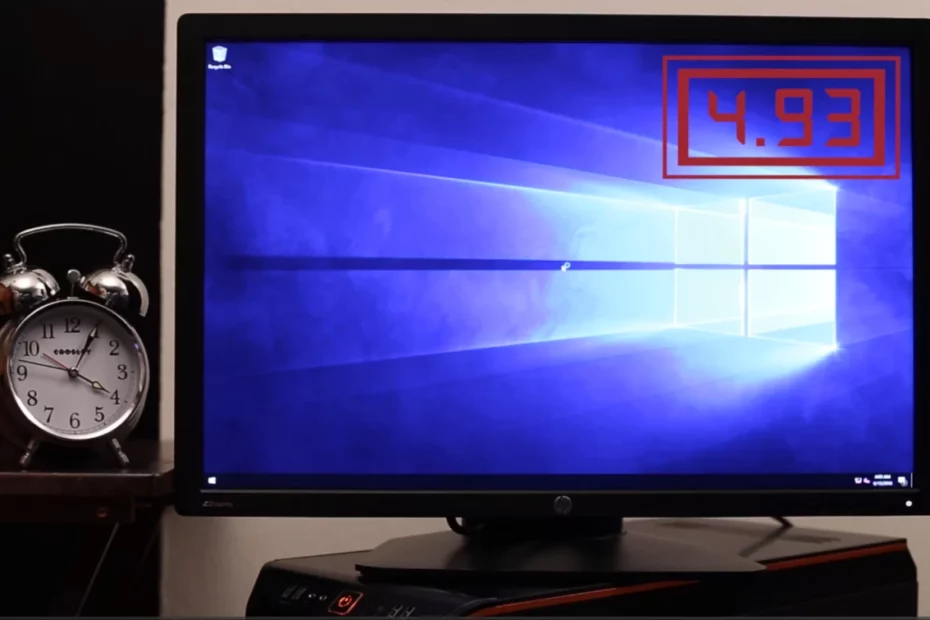บทนำและการตั้งค่าฮาร์ดแวร์
เมื่อคุณจ้องที่หน้าจอ รอให้ Windows เริ่มทำงาน วินาทีอาจดูเหมือนเป็นชั่วโมง และแม้ว่าพีซีในปัจจุบันจะบู๊ตได้เร็วกว่าที่เคย แต่ก็ยังมีพื้นที่ให้ปรับปรุงอีกมาก นั่นเป็นเหตุผลที่เรามุ่งมั่นที่จะสร้างคอมพิวเตอร์ Windows 10 ที่บูทได้เร็วที่สุดในโลก หลังจากสัปดาห์ของการทดลองกับฮาร์ดแวร์ต่างๆ และการตั้งค่าระบบที่ปรับเปลี่ยน เราก็สามารถเปลี่ยนจากการกดปุ่มเปิด/ปิดเป็นการเปิดเดสก์ท็อป Windows ได้ในเวลาเพียง 4.93 วินาที
ด้านล่างนี้ เราจะแสดงให้คุณเห็นว่าเราประสบความสำเร็จในครั้งนี้ได้อย่างไร พร้อมทั้งให้คำแนะนำเกี่ยวกับวิธีทำให้พีซีของคุณบูทเร็วขึ้น โปรดจำไว้ว่า เช่นเดียวกับการดึงที่นั่งผู้โดยสารออกเพื่อให้รถของคุณเร็วขึ้นเล็กน้อย คำแนะนำบางอย่าง (เช่น: การใช้รหัสผ่านเปล่า) ไม่ได้มีไว้สำหรับใช้ในชีวิตประจำวัน เรากระตือรือร้นที่จะดูว่าคุณสามารถเติมเวลาของเราได้หรือไม่ (เพิ่มเติมจากด้านล่าง)
ฮาร์ดแวร์
แม้ว่าเกือบทุกคนจะได้รับเวลาบูตเร็วขึ้นด้วยคำแนะนำด้านล่าง การมีฮาร์ดแวร์ที่ผสมผสานกันเป็นปัจจัยสำคัญในการทำให้เวลาในการบูทเครื่องยิ่งใหญ่ นี่คือการกำหนดค่าที่แน่นอนซึ่งเราใช้เพื่อให้ได้ผลลัพธ์ของเรา
เมนบอร์ด
Z370M Pro4
ซีพียู
Intel i7 8700K
แกะ
Ripjaws V Series
ม.อ
ดาร์ก พาวเวอร์ โปร 10 (850W)
SSD
Optane 905P (1TB)Intel Optane SSD 800P (118GB)970 Evo 1TBSSD 660p 1TB860 Evo 500GBWD บลู HDD (500GB)
คูลเลอร์
CRYORIG H5 Ultimate
กรณี
Dark Base Pro 900
SSD
ย่างเข้าสู่ปี 2018 แล้ว หากคุณยังไม่มี SSD ในระบบ ก็ถึงเวลาซื้อของเสียที SSD เป็นตัวเปลี่ยนเกมเมื่อพูดถึงการตอบสนองของระบบ คุณเปลี่ยน HDD ที่เก่าออกแล้วโยนหนึ่งในเจ้าตัวเล็กที่ฉับไวเหล่านี้เข้าไป และเวลาบูตของคุณจะลดลงจากการอัพเกรดเพียงอย่างเดียว อย่างไรก็ตาม ไม่ใช่ว่า SSD ทุกตัวจะถูกสร้างขึ้นมาเท่ากัน
เพื่อให้ได้เวลาบูตที่เร็วที่สุด ให้ซื้อ SSD แบบ PCIe NVMe ที่รวดเร็ว แทนที่จะใช้ไดรฟ์แบบ SATA ที่ช้ากว่า ไดรฟ์ PCIe-NVMe ให้ประสิทธิภาพที่เร็วขึ้น และรุ่นต่างๆ เช่น Intel 660p มีราคาเท่ากับคู่แข่งของ SATA
หากคุณต้องการเวลาบูตและราคาที่รวดเร็วที่สุดโดยไม่ต้องกังวลใจ Intel SSD ที่มีหน่วยความจำ Optane คือคำตอบ พวกเขามีเวลาในการเข้าถึงที่ต่ำกว่า SSD ที่ใช้ NAND มาก และมีความเร็วในการอ่านและเขียน 4K ที่เร็วที่สุดเท่าที่เราเคยเห็นจากอุปกรณ์จัดเก็บข้อมูล คุณไม่สามารถทำได้เร็วกว่า Intel Optane SSD 905P แต่ไม่สามารถใช้งานร่วมกับแล็ปท็อปได้เนื่องจากเป็นการ์ดเสริม HHHL (ครึ่งความสูงครึ่งความสูง) PCIe (AIC) สำหรับแล็ปท็อป คุณสามารถใช้ Optane SSD 800P ฟอร์มแฟกเตอร์ M.2 2280 ที่มีขนาดเล็กกว่าสำหรับระบบปฏิบัติการของคุณได้ อีกทางหนึ่ง คุณสามารถคว้ารองชนะเลิศคือ Samsung 970 PRO ซึ่งเป็น NVMe M.2 SSD ที่ใช้ NAND ที่เร็วที่สุด
หากสิ่งเหล่านี้แพงเกินไปสำหรับคุณ Samsung 970 EVO, ADATA XPG GAMMIX S11 หรือ Intel SSD 660p ราคาถูกกว่าก็เป็นตัวเลือกที่ดี หากคุณต้องการไดรฟ์ SATA มีตัวเลือกมากมายให้เลือก แต่ตัวเลือกอันดับต้นๆ ของเราในตอนนี้ ได้แก่ 860 PRO และ EVO ของ Samsung, MX500 ของ Crucial และ Blue 3D SSD ของ WD
เมนบอร์ด
การเลือกมาเธอร์บอร์ดมีผลอย่างมากต่อเวลาบูตโดยรวมเช่นกัน ลองนึกถึงระยะเวลาที่คุณรอให้คอมพิวเตอร์ทำกระบวนการ POST (Power On Self-Test) ให้เสร็จ เมนบอร์ดของคุณยุ่งอยู่กับการเริ่มต้นและทดสอบส่วนประกอบก่อนที่ไดรฟ์ของคุณจะเริ่มโหลด Windows
สำหรับช่วงเวลา POST ที่ดีที่สุด คุณต้องมีมาเธอร์บอร์ดที่รองรับสิ่งที่เรียกว่า Fast boot หรือที่เรียกว่า Hardware Fast Boot หรืออย่างอื่นที่คล้ายกัน (อาจเป็น “ฟีเจอร์ของ Windows 8”) เกือบจะเป็นไปโดยไม่ได้บอกว่าคุณสมบัตินี้มีเฉพาะในเมนบอร์ดสมัยใหม่ที่ใช้ UEFI (Universal Extensible Firmware Interface) แทนที่จะเป็น BIOS แบบเก่า (ระบบอินพุต / เอาท์พุตพื้นฐาน)
มาเธอร์บอร์ดจากผู้ผลิตหลายรายมีการปรับเวลา POST ให้เหมาะสมที่แตกต่างกัน และมาเธอร์บอร์ดบางตัวจะ POST ได้เร็วกว่ารุ่นอื่นๆ แม้ว่าจะมีคุณสมบัติที่คล้ายคลึงกัน ASRock มีโหมด Ultra-Fast boot ที่เร็วกว่าโหมด Fast boot ปกติ เพื่อให้ได้เวลาบูตที่ยอดเยี่ยม เราใช้ ASRock Z370M Pro4 ซึ่งสามารถโพสต์ได้ในเวลาเพียง 2.7 วินาที หากคุณกำหนดค่าตามที่เราทำ
แกะ
เป็นเรื่องบ้าที่คิดว่า RAM มีผลต่อเวลาบูต แต่ก็เป็นเช่นนั้น ผู้ที่ชื่นชอบพีซีส่วนใหญ่ทราบดีว่าการใช้ DIMM แบบคู่จะทำให้ได้ประสิทธิภาพที่ดีที่สุด อย่างไรก็ตาม การดำเนินการตามเวลาบูตที่เร็วที่สุด เราพบว่าการใช้ DIMM เดียวที่ความจุต่ำกว่าส่งผลให้บูตเร็วขึ้น เราได้ผลลัพธ์ที่เร็วที่สุดด้วย DIMM ขนาด 4GB ตัวเดียวซึ่งมี RAM น้อยกว่าที่ใครๆ ก็ควรใช้ในปี 2018
UEFI POST แสดงการลดลงเพียง 0.2 วินาทีจาก DIMM สองตัวเป็นหนึ่ง การใช้ DIMM 8GB หนึ่งหรือสองตัวทำให้มีเวลาบูตเท่ากับ 4GB DIMM สองตัว อย่างไรก็ตาม การขยายออกเป็น 4 DIMM ส่งผลให้เวลาบูตนานขึ้นประมาณ 3 วินาที ดังนั้น RAM ที่มากขึ้นหรืออย่างน้อยก็ใช้ DIMM มากขึ้น จึงสามารถเพิ่มเวลาบูตของคุณได้ การใช้ DIMM ที่หนาแน่นขึ้นอาจเป็นประโยชน์
การกำหนดค่า RAM
เวลาโพสต์ทั้งหมด
เวลาบูตทั้งหมด
DIMM 4GB เดี่ยว
2.7 วินาที
5.1 วินาที
DIMM 4GB คู่ (8GB)
2.9 วินาที
5.3 วินาที
DIMM 8GB เดี่ยว
2.9 วินาที
5.3 วินาที
DIMM 8GB คู่ (16GB)
2.9 วินาที
5.3 วินาที
DIMM สี่ตัว (2x4GB + 2x8GB)
4.2 วินาที
8.17 วินาที
การ์ดจอ
GPU ของคุณมีผลกระทบต่อเวลา POST ด้วย หากคุณใช้กราฟิกในตัวหรือมีการ์ดรุ่นล่าสุดที่รองรับ UEFI Graphics Output Protocol (GOP) แสดงว่าคุณตั้งค่าเรียบร้อยแล้ว GOP เป็นวิธีใหม่ในการสื่อสารระหว่าง GPU และ UEFI ช่วยให้สามารถลบการพึ่งพาฮาร์ดแวร์ VGA ซึ่งส่งผลให้มีการโต้ตอบระหว่างฮาร์ดแวร์ที่คล่องตัวยิ่งขึ้น
หากคุณไม่มี GPU ที่เข้ากันได้กับ GOP ก็ถึงเวลาอัปเกรดแล้ว Nvidia และ AMD 7 series GPUs และใหม่กว่ารองรับ GOP หากคุณมีการ์ด Nvidia 6XX Series คุณอาจสามารถดาวน์โหลด VBIOS (เฟิร์มแวร์) ที่อัปเดตจากผู้ผลิตเพื่อรับการสนับสนุน GOP
นอกจากนี้ หากไม่มีการ์ดกราฟิกติดตั้งอยู่ในระบบ ใช้เฉพาะกราฟิกในตัวเท่านั้น เวลาในการบู๊ตก็จะลดลงเช่นกัน เมื่อทำการทดสอบกับ GPU ที่เข้ากันได้กับ GOP โดยเฉพาะ เราพบว่าเวลาบูตโดยรวมเพิ่มขึ้น 1.2 วินาที กล่าวอีกนัยหนึ่ง กราฟิกแบบแยกจะทำให้เวลาในการบู๊ตของคุณช้าลงอย่างมาก แต่ถ้าคุณต้องการเล่นเกม คุณอาจต้องการการ์ดแสดงผล